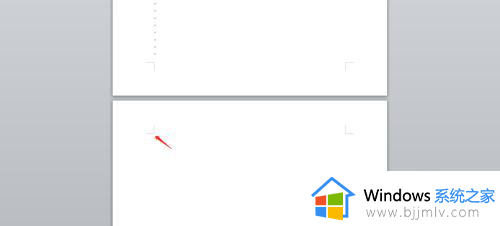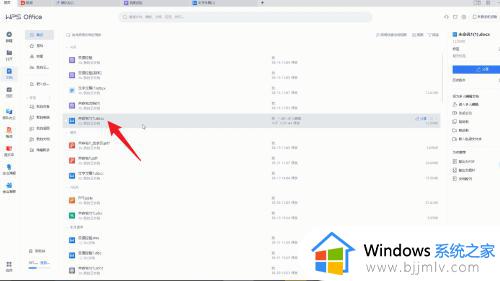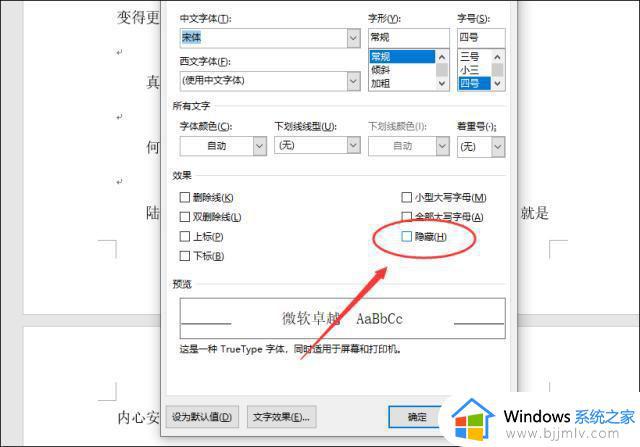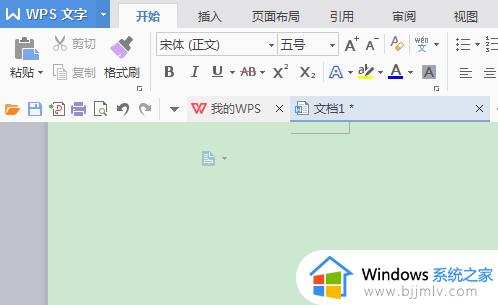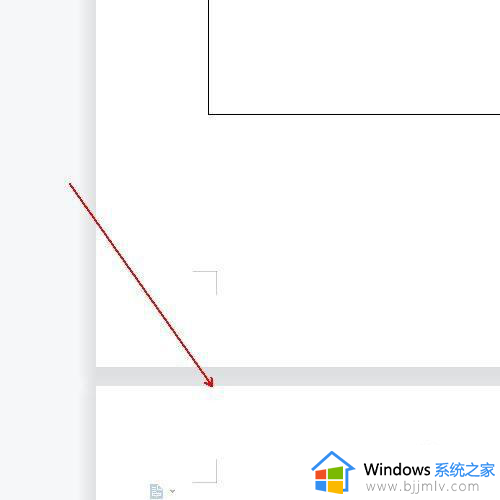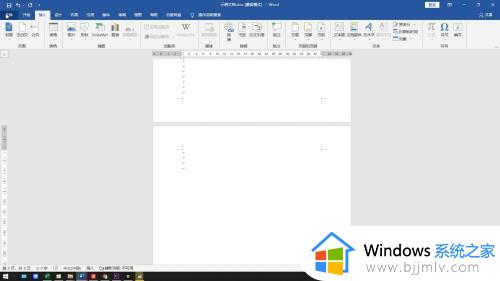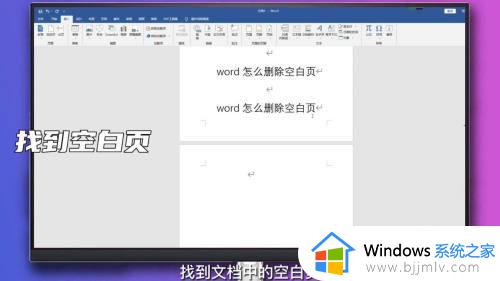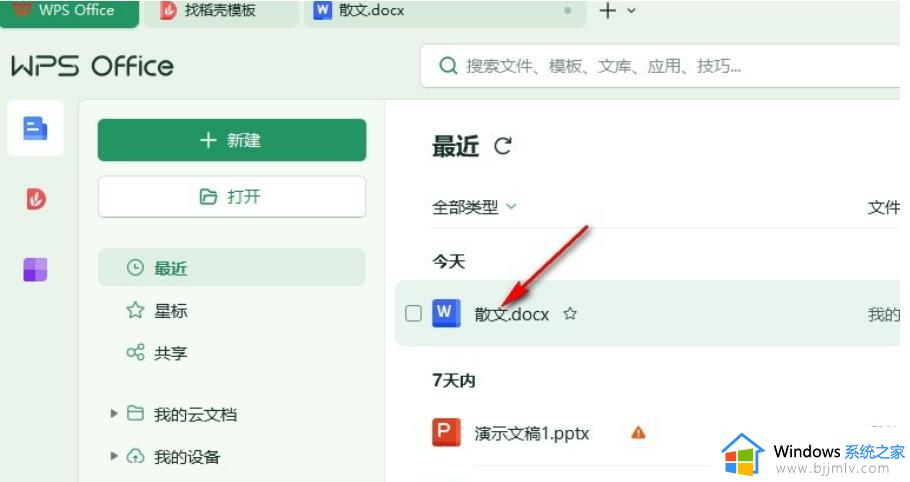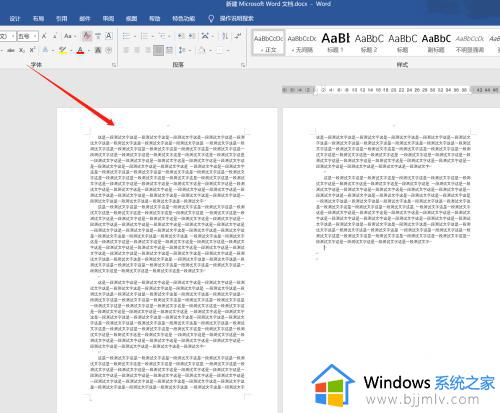wps的word最后一页怎么去掉 如何去掉wps的word文件最后一页空白页
更新时间:2023-09-22 16:02:38作者:run
在使用WPS Word进行文档编辑时,我们常常会遇到一些多余的空白页,特别是最后一页的空白页,那么wps的word最后一页怎么去掉呢?通过简单的操作,我们可以轻松去除这些多余的页面,使文档更加整洁和专业。接下来,我们将探索如何去掉wps的word文件最后一页空白页,让我们一起来了解吧。
具体方法如下:
第一种方法:
把鼠标挪到最后一页,继续按DELETE键,直到光标位于前一页的最后一行即可。
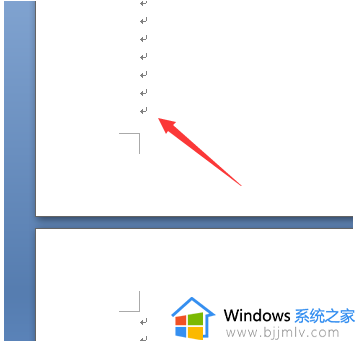
第二种方法:
将鼠标置于倒数第二页的最后行,按Delete键或Ctrl+Delete键,进行删除操作。
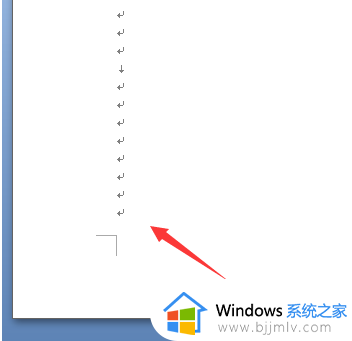
第三种方法:
将鼠标放在倒数第二页的最后行,点击顶部菜单栏字体选项右下角,效果选择隐藏,点击确定。
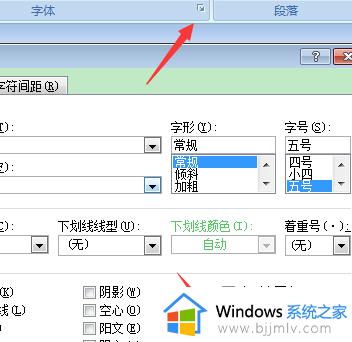
第四种方法:
选择顶部菜单栏选择页面布局选项,选择下拉选项,把页边距的上下值调小一点。
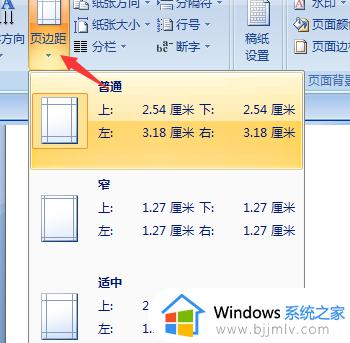
第五种方法:
将鼠标置于倒数第二页的最后,点击菜单栏段落选项右下角,行距选择固定值,设置值为1磅。
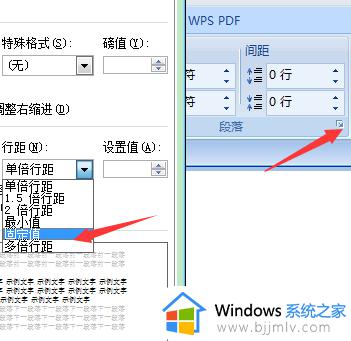
以上就是如何去掉wps的word文件最后一页空白页的全部内容,如果遇到这种情况,你可以按照以上步骤解决,非常简单快速。